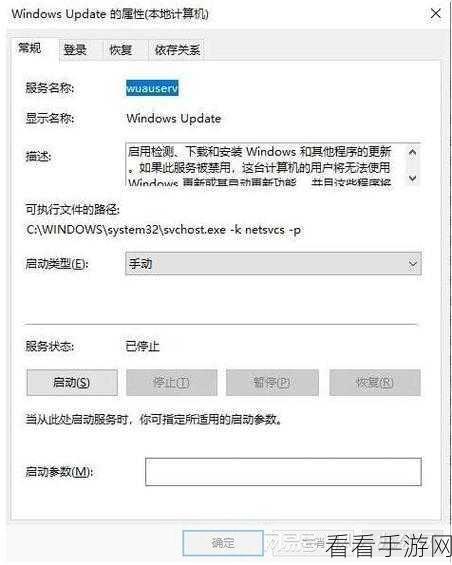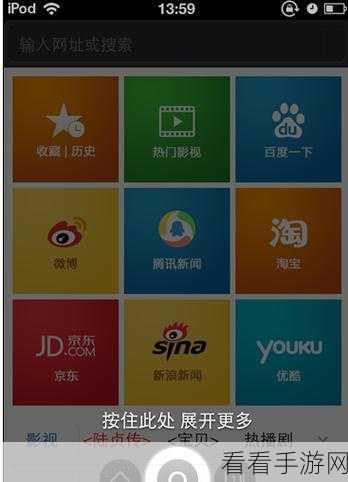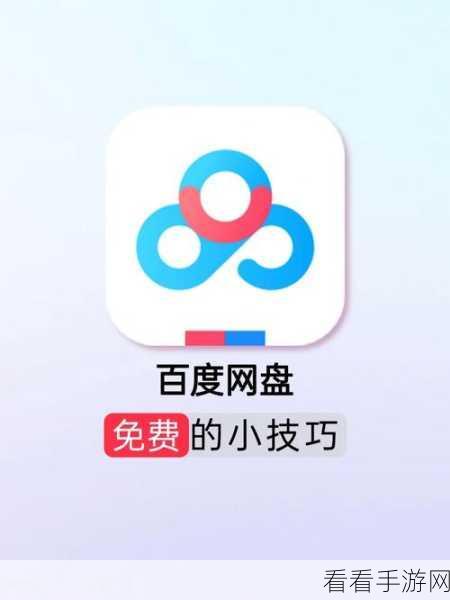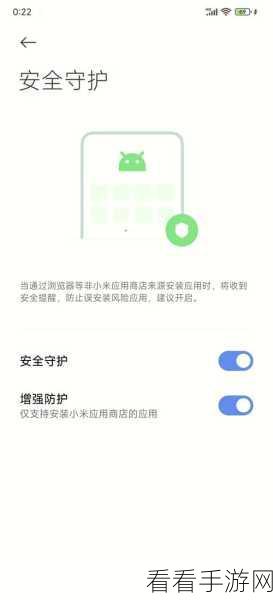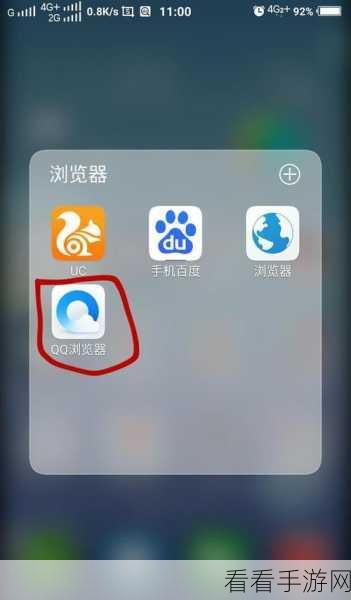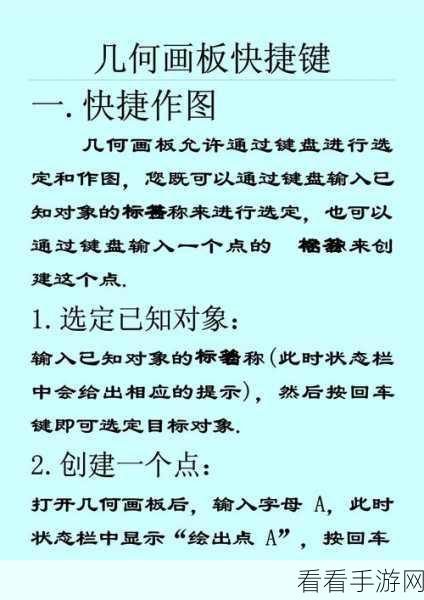WPS 作为一款常用的办公软件,在处理数据时,您可能会遇到单元格左上角出现绿色三角形的情况,这小小的绿色三角有时会让人感到困扰,别担心,下面就为您详细介绍去除它的方法。
WPS 单元格左上角出现绿色三角形,通常是由于单元格的格式设置或数据类型问题引起的。

要去除这个绿色三角形,方法之一是选中带有绿色三角形的单元格,然后在单元格旁边会出现一个黄色的感叹号图标,点击这个图标,在弹出的菜单中选择“忽略错误”选项,这样,绿色三角形就会消失。
另一种方法是,对单元格的数据格式进行调整,如果单元格中的数据是数字,而被识别为了文本格式,那么可以选中这些单元格,然后点击“数据”选项卡中的“分列”功能,在弹出的向导中,直接点击“完成”按钮,即可将数据转换为正确的格式,绿色三角形也随之消失。
还有一种情况,如果单元格中的数据不符合某些特定的规则,比如输入的身份证号码不符合规范等,这时,您需要检查并修改数据,使其符合规则,绿色三角形自然就不再出现。
遇到 WPS 单元格左上角的绿色三角形,不必慌张,通过上述几种方法,根据具体情况进行操作,就能轻松解决问题,让您的表格更加整洁和规范。
参考来源:个人经验总结及 WPS 官方帮助文档。
满足您的需求,您可以根据实际情况进行调整和修改。